PS CS6新建参考线、基于参考线的切片及标尺显示
来源:网络收集 点击: 时间:2024-03-06打开Adobe PhotoShop CS6,加入图片。
 2/2
2/2点击【视图】---【标尺】,即可显示横纵标尺。
图中标尺单位是像素,一般都是使用这个作为单位的;
当然,你也可以在【编辑】--【首选项】---【单位与标尺】中更改默认单位
如图。
.
OK!
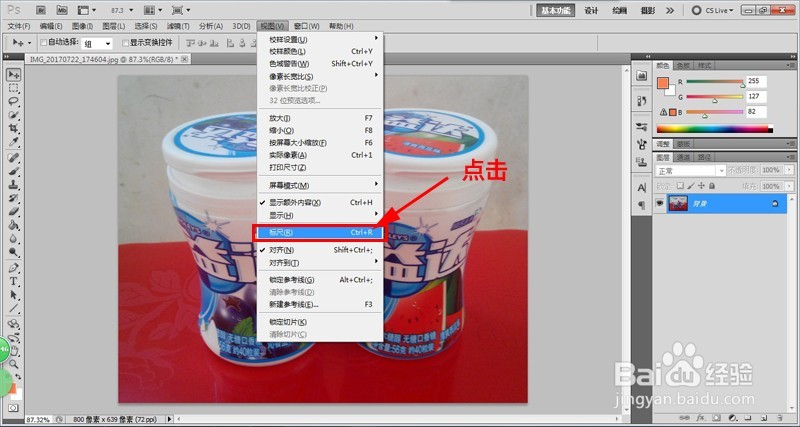

 新建参考线1/5
新建参考线1/5参考线的作用:就是一种辅助线,能提供给你一个标准,以便做图时用于精确定位、对比等之用。
.
新建参考线,有2种方法:
第一种是精准定位新建;
第二种是自由新建;
.
第一种,精准定位新建参考线:【视图】--新建参考线
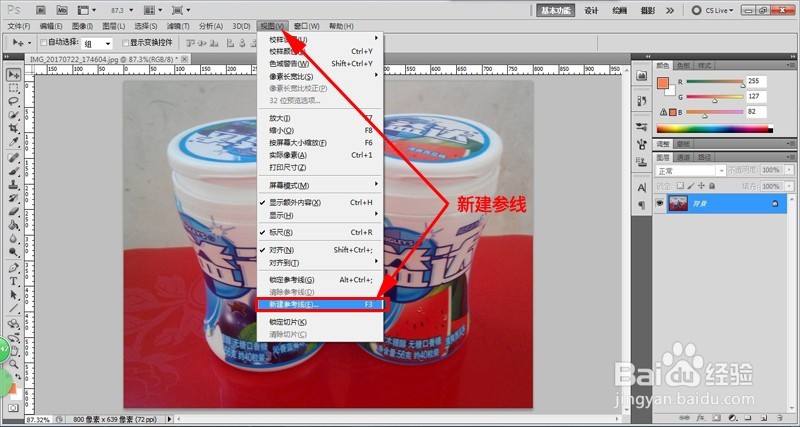 2/5
2/5选择参考线的方向,竖向,横向;
输入参考线的位置,图片中的单位是像素。
.
这样你就可以精准的确定每一条参考线的位置,以便你P图与排版。
 3/5
3/5已生成的参考线,如图
 4/5
4/5你也可以清除参考线,如图中是全部清除;
特别技巧:单独清除某一条参考线,你只要将光标移至要清除的参考线上,按住鼠标左键,再拖动参考线到左右的标尺处,松手即清除了。
竖向参考线移到纵向标尺,横向线移到横标尺即可。
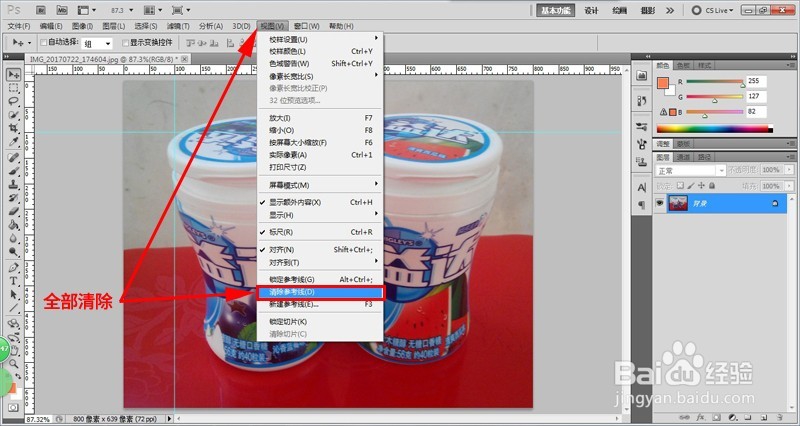 5/5
5/5第二种新建参考线:
如图说明,光标移到标尺处,按住鼠标左键,拖动出来即可。
 基于参考线的切片1/6
基于参考线的切片1/6基于参考线的切片作用:可以充份利用参考数的精准定位,以便一键确定切片,就能切出精准的图片。
.
左侧栏,如图点击切片工具
 2/6
2/6点击标题下面的【基于参考线的切片】,
PS立即显示各切片的图块。
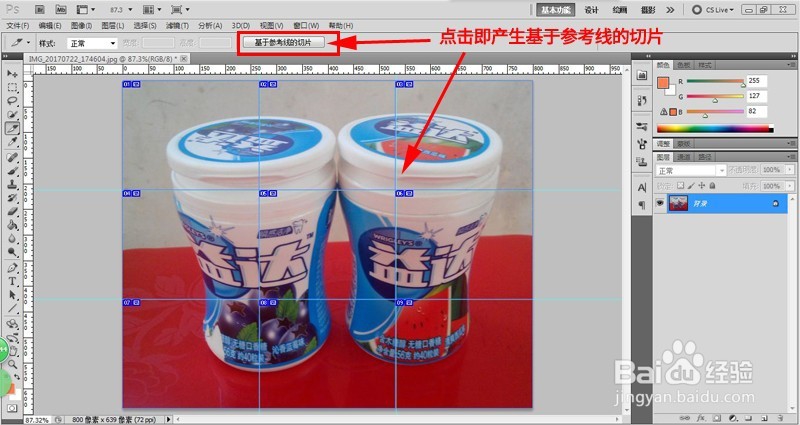 3/6
3/6保存图片,即切片就会分开保存为单独的图片。
【文件】---【存储为WEB…】
对跳出的框,点击各切片图块,在右边即可对此图块设置要保存的参数,每一块都要设置,或你使用全部默认设置即可。


 4/6
4/6完成保存后,你返回保存的文件夹中,即可查看到刚切开的各图片了。
如图

 5/6
5/6清除切片,如图是全部清除。
.
对住切片点,右击即可删除某一个切片点;
但这样删除后,你要看一下图片会变成怎么样的切片分区了。
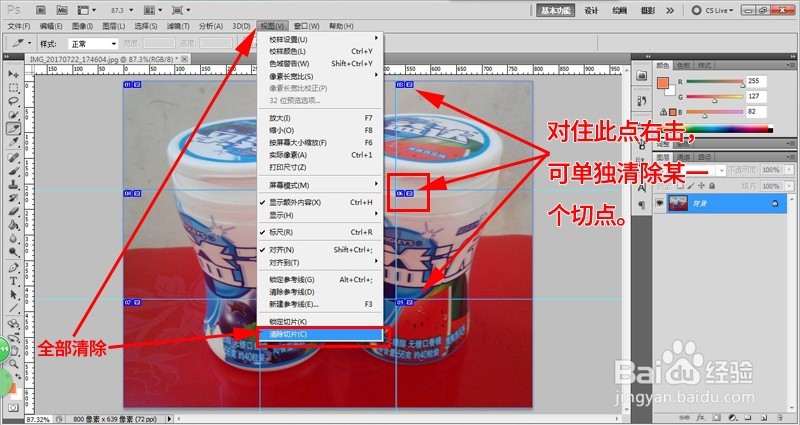 6/6
6/6全部完成!
.
如果您喜欢这文章、且也帮到你,朋友们,请支持投票、评论一下,谢谢!
更多淘宝卖家经验,你可点击右边作者名称进入学习交流。
注意事项精准定们参考线前,请先规划你的图片设计方案后,定位参考线才具有实际意义。
如果您喜欢这文章、且也帮到你,朋友们,请支持投票、评论一下,谢谢! 更多淘宝卖家经验,你可点击右边作者名称进入学习交流。
标尺的显示新建参考线基于参考线切片PS版权声明:
1、本文系转载,版权归原作者所有,旨在传递信息,不代表看本站的观点和立场。
2、本站仅提供信息发布平台,不承担相关法律责任。
3、若侵犯您的版权或隐私,请联系本站管理员删除。
4、文章链接:http://www.1haoku.cn/art_268976.html
 订阅
订阅